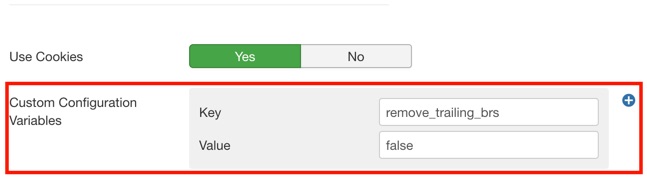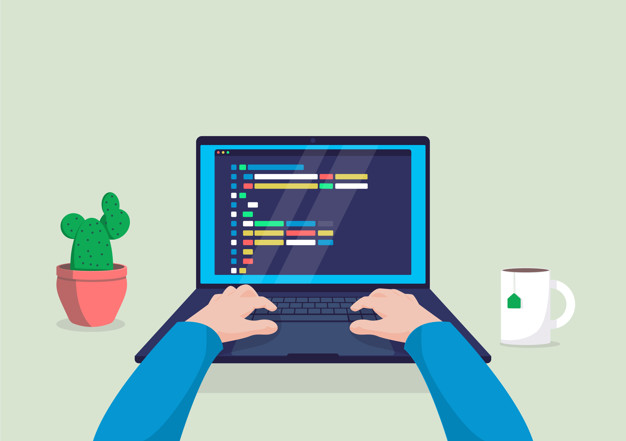所有文章
在某些情况下,您可能想更改Joomla的方式!扩展(例如,组件或模块,无论是从Joomla!核心还是第三方生成的)都显示在您的网站上。当然,您可以从头开始重新编码扩展,但这对您来说可能有些野心!值得庆幸的是,还有另一种方法。
任何Joomla的标准输出!通过将代码添加到html模板目录中,可以覆盖模块或组件。也可以覆盖核心功能的两个方面:模块镶边和分页。
替代可以使用模板管理器来创建创建覆盖
抢占先机
如果您是Joomla的新手!开发人员,那么从现有视图开始,然后尝试对其进行修改以获取所需的视图可能是最简单的。为此,您应该在html模板目录中复制现有视图,然后修改该副本。
您需要的目录结构是:
TEMPLATE_NAME / html / EXTENSION_NAME / VIEW_NAME / FILE_NAME.php
例如,如果您想更改' Article'视图显示com_content文章的方式,则应在以下位置复制文件:
PATH_TO_JOOMLA / components / com_content / views / article / tmpl / default.php至TEMPLATE_NAME / html / com_content / article / default.php
(请注意目录结构的细微差别)
同样,如果要更改mod_login模块的显示方式,则应复制:
PATH_TO_JOOMLA /模块/mod_login/tmpl/default.php至TEMPLATE_NAME / html / mod_login / default.php
Joomla!预先包装了称为Protostar的前端模板。Protostar利用模板替代来生成无表布局,以实现更快,更平滑和语义正确的标记。要查看完成情况,请找到您的Joomla!安装template目录,您会注意到Protostar模板。在Protostar模板目录中,您会找到一个名为的目录html。
Joomla最常报告的问题之一是,在他们网站的一个区域或另一个区域,我们看到了Joomla空白页或空白页,没有任何错误。
就像Windows曾经有蓝屏一样,我们也有Joomla死亡白屏。这只是一个页面,绝对是空白和白色,没有文本,没有错误消息,没有页面的部分呈现,只是一个Joomla空白页面-我们不想发布屏幕截图-因为没有任何显示!
试图弄清楚到底发生了什么时,您可能会感到非常沮丧。
1. Joomla死亡白屏-发现问题
当您在网站或博客上解决此问题时,解决此问题的技巧是意识到这一点:空白页面Joomla实际上是一个错误页面,在该页面中,错误被抑制而不是显示在屏幕上。
该问题可能同时发生在前端。但是,如果在Joomla后端上有一个管理员空白页,则更加令人沮丧。
因此,解决问题的第一步是真正找出错误所在。要获取有关错误的详细报告,您需要尝试一些操作:
当您没有太多技术专长时,尝试解决Joomla问题就像在大海捞针一样。我们将托管一起托管,因为无论何时遇到问题,他们的实时聊天和电话支持都可以在几分钟内解决我们的问题。
2.找到服务器错误日志并找到Joomla错误
1.在服务器CPanel >错误日志上找到错误日志,并检查已写入其中的详细错误日志。

3.将“ Joomla错误报告”设置为“最大”以查找空白页源
转到“ 全局配置”,然后将错误报告设置为“ 最大”,然后重新加载空白页。如果仍然出现空白页,请转到下一步

4.更改Joomla configuration.php文件中的错误报告
如果您无法访问管理部分,则可以使用FTP或服务器的CPanel文件管理器访问文件,并在configuration.php文件中进行以下更改
- public $error_reporting = 'development';
或者
- public $error_reporting = 'maximum';
您还需要在配置文件中设置完整的错误报告。更改configuration.php文件,以确保实际在屏幕上显示引发的错误。
在? >之前的最后一行中,添加以下内容:
ini_set('display_errors',true);
error_reporting( E_ALL );
这样可以确保您在屏幕上获得详细的错误报告。遇到实际问题后,就可以开始对问题的实质以及解决方法进行故障排除。
5.更改Joomla index.php文件中的错误报告(前端或管理员)
如果您无法更改或不想更改configuration.php,则还可以通过index.php文件启用错误报告。如果错误来自后端,则可以在Joomla的根文件夹(如果错误发生在前端)中完成,也可以在/ administrator文件夹中的index.php文件中完成。
最好在文件的开头,在<? php声明之后添加以下内容
ini_set('display_errors',true);
error_reporting( E_ALL );
6.设置完整的PHP错误报告
除了黑屏上出现的Joomla错误之外,您还可以启用完整的PHP错误报告以查看错误是什么。您可以在php.ini文件中更改以下两个设置以启用完整的错误报告
- 将显示错误设置为开以显示PHP错误:
display_errors = On- 对于除公告外的所有错误,将错误报告设置为以下内容:
error_reporting = E_ALL & ~E_NOTICE & ~E_STRICT7.查找并修复Joomla白屏错误
完成设置中的上述一项或多项更改后,您应该会得到更详细的错误,而不是Joomla白色的死亡屏幕。当然,这应该能够引导您找出问题所在以及如何开始解决它。
通过错误本身的很多次,您将能够了解实际上是哪个Joomla扩展引起了问题,然后您可以采取相应措施来解决问题。如果您自己不能解决问题,则可以与开发人员联系,也可以单击下面的Fiverr徽标找到价格便宜且具有良好评级的Joomla专家,它可以指导您解决问题。
转到/ components /文件夹,然后重命名或更改扩展文件夹的名称。例如,将/ com_sh404SEF /更改为/ com_sh404SEF_temp /。
您可能还需要在/ administrator / components /目录中重命名目录名称。
8.解决扩展问题
您可以按照此处的提示禁用导致问题的插件。
如果问题是由扩展引起的,并且您想快速启动并运行站点,则应该能够通过托管服务器CPanel File Manager或FTP重命名扩展的文件夹来临时解决问题。
9.解决Joomla文件问题
如果问题不是来自扩展名,并且您最近没有对文件进行任何更改,则Joomla核心文件可能已损坏并导致错误。解决此问题的最简单方法是tp重新上传所有Joomla核心文件,以便使用新文件集解决所有问题。可以按照通常的方式从Joomla.org下载Joomla文件,然后使用FTP或托管的CPanel文件管理器覆盖文件(视您的喜好而定)。
让我们帮助您更好地管理网站
一切都是智慧搜寻的问题,joomla的智慧搜寻,无法处理Joomla无法处理大型文章。就会导致错误如下: The table '#__finder_tokens' is full
有些时候,使用一些架设网站的平台,除了网站本身设定HTTPS,有时候不够的。
开启.htaccess
增加
- RewriteEngine On
- RewriteCond %{HTTPS} OFF
- RewriteRule (.*) https://%{HTTP_HOST}%{REQUEST_URI}
很多人使用joomla的主题和模组,一定会发现国外的日期格式跟亚洲区域及台湾不同。
但我们网站是要给亚洲人看的,因此我们必须修改属于我们的日期格式。
这段代码可以帮助我们获得好的日期格式。
使用方法,就看您如何修改档案的php。
- publish_up, JText::_('d.m.Y')); ?>
编辑文件plugins\system\helix3\helix3.php
再第54行增加